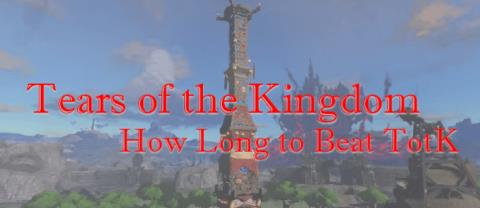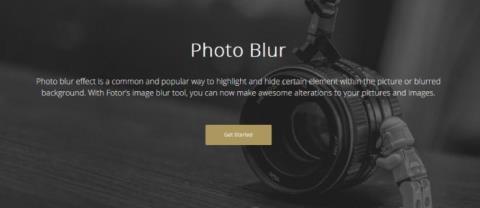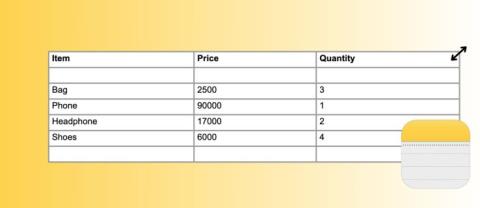Как да коригирате VS кода, който не показва C++ грешки
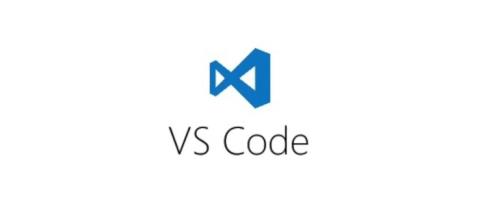
Имате проблеми с VS Code, който не показва грешки за вашия C++ код? Разберете защо се случва и как да го разрешите в това ръководство.

Google Slides е най-доброто място за получаване на безплатни шаблони за форматиране и създаване на презентации. Безплатно за потребителите на Gmail и част от G-Suite, можете да изберете безплатни шаблони за слайдове на Google за лични, общи, бизнес и образователни цели. Подобни безплатни шаблони за Google Slides също могат да бъдат получени от уебсайтове, специализирани в презентации на PowerPoint.
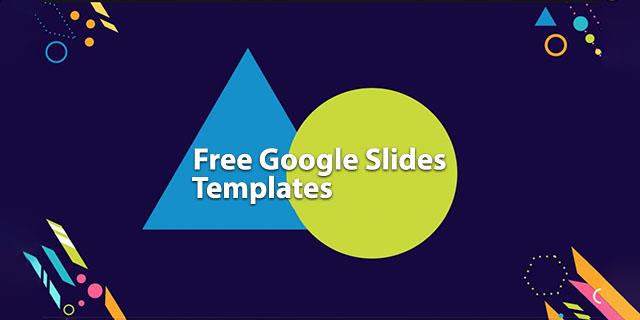
В тази статия разглеждаме безплатните шаблони за слайдове, предлагани от приложението Google, и ви казваме къде можете да намерите съвместими шаблони от други онлайн източници.
Трите категории шаблони на Google Презентации
Трите типа шаблони за слайдове на Google, предлагани безплатно с вашия Gmail, попадат в категориите лични, работни и образователни.
Личните шаблони включват обща презентация, карнавал с вашите слайдове, голяма идея, портфолио, фотоалбум, книга с рецепти, книга с рецепти, витрина с рецепти, годишник и покана за парти.
Работните шаблони включват професионални профили, създаване на прототипи, предложения за консултации, представяния, доклади за състоянието, казуси и сертификат на служител.
Образователните шаблони включват планове за уроци, доклади от книги, екскурзии, флаш карти, научни проекти, панаир на науката и сертификат за ученик.
Само с няколко щраквания върху горното меню можете да персонализирате шаблоните на Google с избор на фонове, цветове и оформления.
Други източници на безплатни шаблони за Google Презентации
Ето някои други налични опции, ако искате да изтеглите безплатни шаблони за слайдове за Google Slides от онлайн източници.
Карнавал на слайдове
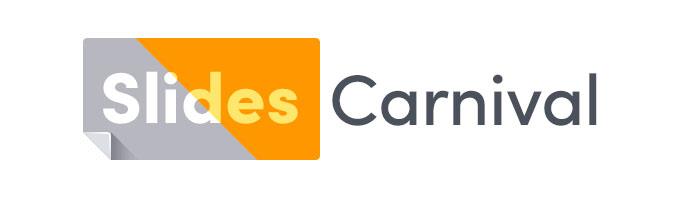
Slides Carnival предлага теми за слайдове, съвместими с Google, които са безплатни за всяка употреба или цел. Изберете от много уникални и въображаеми шаблони за слайдове по категория, цвят или стил.
Личните шаблони включват Медицински, Дизайнерски, Пътна карта на възможностите, Подписчик на дейности, Всичко за финансите, Интерактивно табло за обяви, Ретро география, Ретро интерактивно Joepardy и Fun Run Sunday Service.
Работните шаблони включват Blue Connections, уебинар за социални медии, минимална ориентация на агента по недвижими имоти, комплект за естетическо брандиране, комплект за корпоративно брандиране, подкаст презентация, корпоративна пътна карта, стратегическа пътна карта и дневен ред на срещите на екипа.
Образователните шаблони включват родителско-учителски конференции, илюстрована медицинска интерактивна програма, анимирана защита на дисертация, окончателен наръчник за учители, илюстрирани цветни плодове, работилница за флорални аранжировки, научете повече за ЛГБТ, осведоменост за болестта на Алцхаймер и илюстрована викторина по история на изкуството.
Slides Carnival също предлага шаблони в 17 стила и 11 цвята, включително сладък, готин, професионален, корпоративен, тъмен, забавен, минималистичен, абстрактен, цветен, флорален, винтидж, пастелен, креативен, елегантен, неутрален, красив и модерен.
Slides Carnival е страхотен за творци, тъй като потребителите могат да избират от разнообразие от напълно адаптивни теми, които са базирани на цветове и стилове като Elegant Black, Dark 3D Shapes, Techie Contour Lines, Neo Yellow Slides Theme, Pastel Portfolio и др. Веднъж изтеглени във вашите Google Презентации, шаблоните могат да бъдат персонализирани допълнително с помощта на промените в оформлението, цвета и фона на Google.
SlidesMania

SlidesMania е напълно безплатна услуга, която предлага шаблони за слайдове, подобни на тези на Google. Този уебсайт има над 200 теми с персонализируеми уникални стилове, които са съвместими с Google Slide Templates.
Фокусът на обучението на компанията SlidesMania, но има множество шаблони за слайдове, които са празни и могат да се променят страница по страница, за да бъдат лични шаблони или работни шаблони. Категоризацията на шаблоните за слайдове в SlidesMania е по-скоро тема, дизайн или цвят, отколкото употреба.
Категориите включват минималистични, органични форми, изрязване на хартия, сладки, официални, флорални, бохо шик дъги, акварелни скандинавски гноми и професионални. Има слайдове с необичайни дизайнерски елементи като кактуси, ретро плочки, китайски приказки, колебливи форми, ретро стилове с изскачащи цветове, листа с текстуриран фон и др. Шаблоните също могат да бъдат персонализирани в 13 цвята.
Образователните шаблони включват планери, дъски за избор, уроци по история на стари карти, правила в класната стая, запознайте се с вашия учител, шаблон на учебна програма, дневен ред на класа с анимиран въртящ се бутон, джубокс за моя клас, шаблон за Деня на Земята, радостна презентация на дъската, интерактивни забавления и цветни флаш карти и много други
Основното достойнство на Slidesmania е възможността за персонализиране, което ви позволява да създавате слайдшоута, които изглеждат като направени от нулата, въпреки че сте използвали шаблон.
Slidesgo

Slidesgo е сайт с над 13 000 безплатни шаблона, в зависимост от състоянието на вашата регистрация или членство. Slidesgo предлага подобни шаблони на Google Slides, но с повече разнообразие по отношение на дизайн, стил и формат. Подобно на Slides Mania, предложенията на Slidego са насочени предимно към преподаватели.
Личните шаблони включват категории храна, здраве, изкуство, култура, мода и пътуване. Темите включват: Съвети за здрава кожа, Сладки пролетни животни, Тема за рамка за картини, Тема за настроение на Cottage Core и Всичко за мен.
Работните шаблони включват финанси, технологии, предистория и изследвания. Включените теми са Холографски сюрреализъм, Основен бизнес, Бизнес план за изкуствен интелект, Екологична политика за борба с глобалното затопляне и Предложение за банкови заеми.
Образователните шаблони включват такива за музика Галактиката, Отново на училище, Животни, История, Архитектура, Биология и Околна среда. Темите включват морска фауна, красиви естетически бележки за училище, урок по правата на човека, урок по правата на човека, урок по страните по света и хиляди други.
Можете също да преглеждате шаблоните на Slidego по тема. Те включват някои уникални възможности за избор, включително фонове на черна дъска, старинни папируси, инфографики със стратегическа пътна карта, гористи пейзажи, колонизация и заселване в американската история, градиентни мисловни карти и много други.
Нерегистрираните потребители на Slidesgo са ограничени до две изтегляния на месец. Ако се регистрирате като потребител, имате достъп до пет изтегляния на месец.
Ако искате неограничени изтегляния, можете да получите Premium абонамент за $30 на година или абонамент за образование за $18 на година.
ЧЗВ
Как да създам презентация в Google Презентации?
За да създадете презентация в Google Презентации, щракнете върху Галерия с шаблони. Тази галерия е превъртаща се вертикална ролка от лявата страна на страницата на проекта, предлагаща типове шаблони, включително фотоалбуми, сватбени покани, бизнес презентации и др. Ако искате да създадете презентация с шаблони, закупени извън Google, можете да отворите „нов проект“ и да ги изтеглите директно от вашия компютър. Можете също да създадете презентация, като отидете на Google Презентации .
Как да споделя своята презентация в Google Презентации с други?
За да споделите презентацията си, отидете в Google Презентации и щракнете върху файла, който искате да споделите. Кликнете върху него и ще се появи меню, което ви предлага избор за споделяне с конкретни хора, група или с обществеността. Можете също така да добавите дата на изтичане на файла, така че да изчезне след преглед.
Как да импортирам онлайн шаблон в Google Презентации?
След като влезете в сайта за шаблони на Google Slides по ваш избор, можете да прегледате техните селекции. Когато видите шаблон, който ви интересува, щракнете върху визуализацията. Ако харесвате това, което виждате, щракнете върху „Използване като тема на Google Slides“ и шаблонът автоматично ще бъде изтеглен в акаунта ви в Google Drive. След това вашите шаблони могат да бъдат пуснати от Google Drive и във вашия проект Google Slide.
Как да променя темата, фона и цвета на шаблон в Google Презентации?
Можете да персонализирате темата, фона и цвета на шаблон на Google Slides, като отворите нов проект. Изберете „Слайд“ от горното меню на страницата и след това щракнете върху Тема, за да изберете от наличните изтеглени селекции. За да промените фона, щракнете върху „Промяна на фона“ в горното меню. За да промените цвета, изберете „Промяна на цвета“ и изберете от предоставената цветна лента или колело с нюанси.
Разширете креативността си с безплатни шаблони за слайдове
Въпреки че безплатните шаблони за слайдове на Google са лесни за изтегляне, те са с ограничен обхват. Google Презентации също имат особен вид на форма за бисквитки, който казва на другите, че сте използвали шаблон за създаване на презентацията. Ако искате вашата презентация да изглежда по-професионална или креативна, обмислете използването на безплатните съвместими шаблони от SlidesMania, SlidesGo и SlidesCarnival.
Използвали ли сте безплатни шаблони на Google Slide за бизнес или лична употреба? Ако е така, използвахте ли безплатните слайдове на Google, предлагани в приложението, или изтеглихте шаблони от друг източник онлайн? Уведомете ни в секцията за коментари по-долу.
Имате проблеми с VS Code, който не показва грешки за вашия C++ код? Разберете защо се случва и как да го разрешите в това ръководство.
Повечето хора използват VLC за аудио и видео възпроизвеждане. Въпреки това, VLC може да действа и като видео редактор. Ако искате да изрежете част от дълго видео, можете да го направите
„Легендата за Зелда: Сълзите на кралството“ (TotK) ви превежда през вихрушка от приключения. Ще трябва да се биете с босове, докато пътувате през Hyrule
TikTok предлага разнообразие от съдържание, несравнимо с никое друго приложение, като гарантира, че всеки потребител ще намери нещо, което харесва. Докато превъртате съдържанието, можете
Всички го правят; правите страхотна снимка на детето си, докато прави нещо вълнуващо, или перфектната снимка на продукта за вашата обява в eBay, а след това по-късно, когато
Изминаха 13 години, откакто Крейг Чарлз представи Войните на роботите на нация, която се надява на кръвта (или маслото) на готови за битка роботи. „Пит, пит, пит“ казваха те
Като общо правило, ако първата ви работна седмица завърши с това, че сте увити в мехурчета и изпратени през града, вероятно сте стъпили
Научете как да промените размера на колоната или редовете на таблицата в Apple Notes на вашия iPhone, iPad или Mac, за да регулирате височината и ширината й в това ръководство.
Използването на Apple Pay за плащане с вашия iPhone, iPad, Apple Watch или Mac е изключително удобно. Как обаче да добавите данните на вашата карта към мобилния телефон
Не сте сами, ако сте объркани защо Google има множество приложения за задачи. На пръв поглед Google Keep и Google Tasks имат една и съща цел. Но когато